Adición rápida de fórmulas que hacen referencia a varias hojas de trabajo (Microsoft Excel)
Tyler tiene un libro de trabajo con una hoja de trabajo de Tendencias seguida de una hoja de trabajo para cada día del año. Necesita completar la hoja de trabajo de Tendencias con datos de todas las demás hojas de trabajo. La celda necesaria es constante dentro de cada hoja. Tyler se pregunta cómo puede obtener esos datos sin hacer manualmente «= A23» para cada una de las 365 hojas de trabajo.
Hay un par de formas de abordar esta tarea, dependiendo exactamente de lo que quiera hacer. Si solo desea obtener una suma de todas las 365 hojas de trabajo, puede usar una fórmula como la siguiente:
=SUM('Day1:Day365'!A23)
Esto supone que sus hojas de trabajo se denominan Día1 a Día365. Sin embargo, una manera fácil de eliminar todas las dudas es seguir estos pasos:
-
Seleccione la celda en la hoja de trabajo de Tendencias donde desea ingresar su fórmula.
-
Comience a escribir la fórmula: = SUMA (. Haga clic en la primera pestaña de la hoja de trabajo (la del primer día).
-
Mantenga presionada la tecla Shift mientras hace clic en la última pestaña de la hoja de trabajo (la del el último día). Su fórmula ahora debería verse similar a esto:
SUM (‘Day1: Day365’!. Haga clic en la celda que desea resumir, en este caso la celda A23. (No importa qué hoja de trabajo haga esto en.) Su fórmula ahora se verá similar a esto: = SUM (‘Day1: Day365’! A23. Presione Enter. Esto finaliza la fórmula por usted.
Por supuesto, usted es posible que no desee sumar una celda en las hojas de trabajo. De hecho, es posible que simplemente desee enumerar todos los valores de 365 en la hoja de trabajo de Tendencias. En ese caso, el método más fácil es enumerar todos los nombres de las hojas de trabajo justo a la izquierda de donde desea que se enumeren los valores. Por ejemplo, puede incluir todos los nombres de las hojas de trabajo en la columna A. Luego puede usar la función INDIRECTA en una fórmula en la columna B:
=INDIRECT("'"&A7&"'!A23")
| ||| Copie esto tantas celdas como sea necesario y terminará con los valores deseados extraídos de esas otras hojas de trabajo en la columna B. (Vea la Figura 1.)
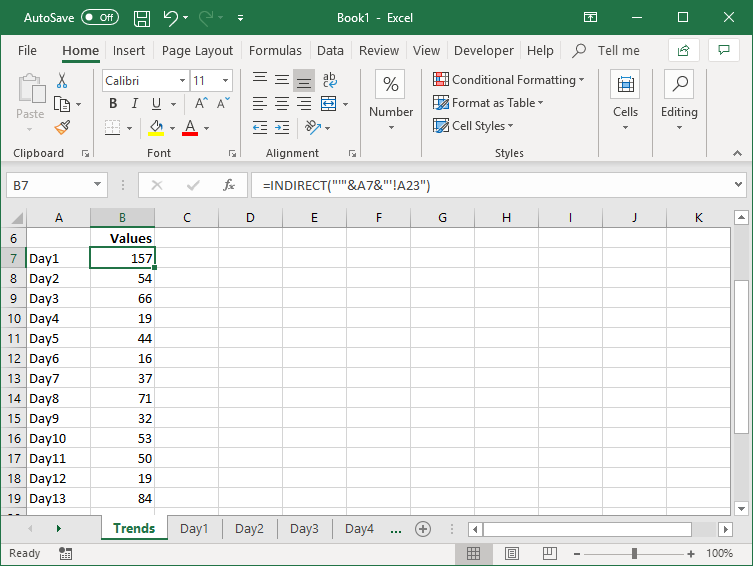
Figura 1. Extraer valores en la hoja de trabajo Tendencias.
Puede eliminar los nombres de las hojas de trabajo en la columna A si se asegura de que sus hojas de trabajo tengan algún tipo de patrón. Por ejemplo, puede tener un nombre similar al del «01 de enero» al «31 de diciembre». En ese caso, simplemente modifique la fórmula en la columna B, a algo como esto:
=INDIRECT("'"& TEXT(DATE(2019,1,ROW()-6), "mmm dd")&"'!A23")
Copie la fórmula tantas celdas como sea necesario y tendrá los valores que desee. (Ver figura 2)
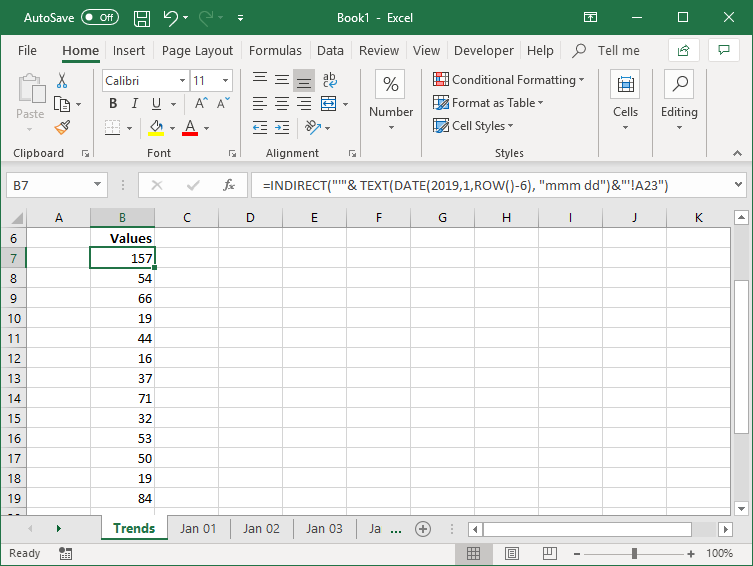
Figura 2. Extracción de valores en la hoja de trabajo Tendencias usando fechas.
Tenga en cuenta que la fórmula resta 6 de lo que devuelve la función FILA porque se ingresa en la celda B7. Si realmente está colocando esta fórmula en una fila diferente, querrá ajustar lo que realmente resta.
ExcelTips es su fuente de formación rentable en Microsoft Excel.
Este consejo (6089) se aplica a Microsoft Excel 2007, 2010, 2013, 2016, 2019 y Excel en Office 365.